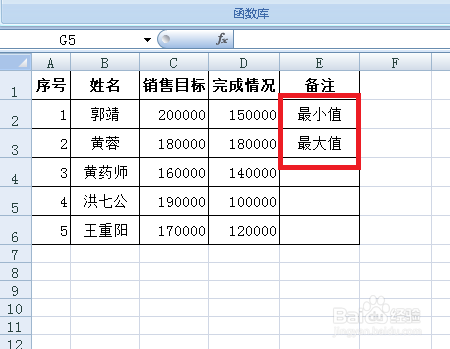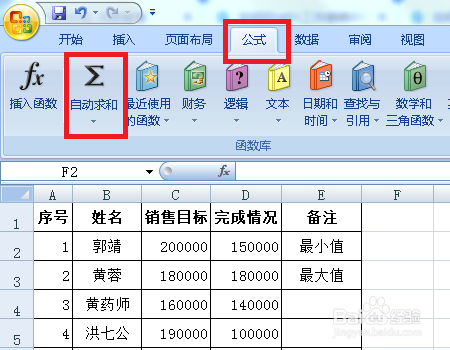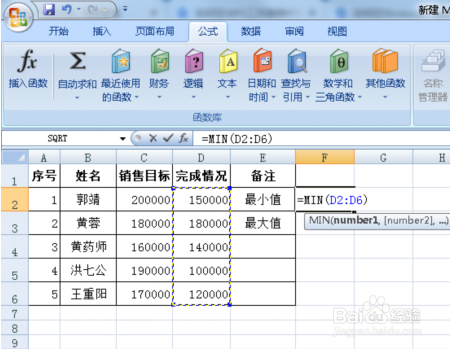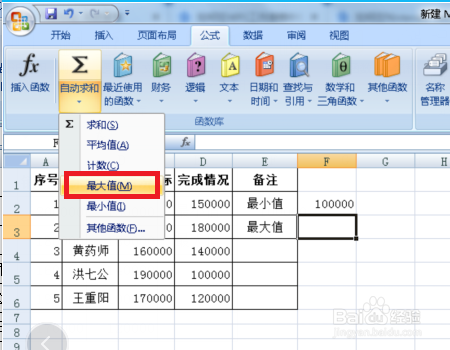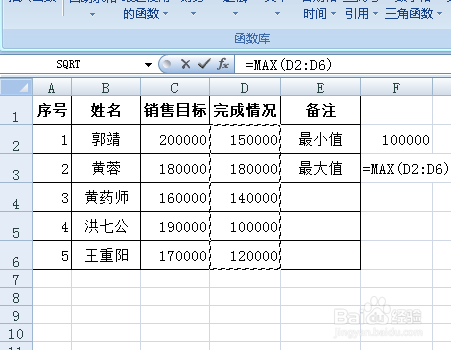1、在Win7操作系统桌面上,点击打开Excel文档。
2、进入Excel文档编辑界面,在E2、E3单元格分别输入最小值和最大值信息然后鼠标点击F2单元格求最小值。
3、点击公式菜单里面自动求和按钮。
4、在自动求和弹出的选项,选择最小值。
5、如果要查询完成情况最小值,就直接运用鼠标从D2拖到D6然后按回车键。
6、通过以上操作完成之后,这样子就找出完成情况的最小值了。
7、如果要找出最大值的话,单击F3单元格然后点击自动求和里面的最大值选项。
8、同样用鼠标从D2拖到D6然后按回车键。
9、这样子就能求出完成情况的最大值信息了。